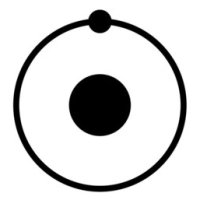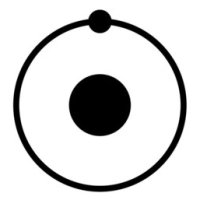
发布了笔记 1年前
家庭更换两路开关
家里有两个电灯风扇一体的开关坏掉了,本来计划更换一个支持wifi连接的智能开关,后来发现一个开关的空间放一个普通两路开关都挤挤的,根本放不下智能开关。 只好买来了一模一样的开关来更换。 第一步永远都是关闭开关对应的电闸。 打开线盒很容易,里面注意2-gang的接线方式有可能会根据使用的电器和使用方法而不一样。 我因为是买的一模一样的开关,只需要原样装好就可以了。 我提前拍照并且给线贴上标签,这样确保不会接错。 按原样接好线,打开电闸。 大功告成。



发布了笔记 1年前
为了NAS穿墙走网线进地下室
最近入手了NAS, 支持双2.5G网口,那必须走有线连接。 目前家里的电话线使用的是CAT5.E标准,可以直接改造一下用作网线。 但是考虑到NAS需要的网络速度和稳定性,还是准备单拉一根网线到路由上。 首先测量了一下地下室摆放NAS的位置距离墙体内线盒的距离,感觉买75ft是肯定够用还有不少余下。果断选择白色线,CAT6, 还赠送卡扣和绑带。 还买了些RJ45的延长接口,以备不时之需。 首先找到距离路由最近的接线盒,打开前盖,并且从墙体内取出。 这种线盒一般可以走四根线,留有四个缺口,可以用钳子打开。 另外用几根线绑住已有的同轴和网线,再从地下室拽同轴线,这样线就成功通到地下室了。 简单沿着墙根走一下线到NAS的摆放位置。 接上就可以使用了。



发布了笔记 1年前
硬盘打折 西数红盘入手 NAS组起来
最近存储器市场震荡,内存,闪存,硬盘,固态价格自去年年底一路下跌。虽然是厂商的寒冬,但是却是DIY爱好者们的好机会。 最近准备组一个NAS,应对日益增长的数据量需求,照片视频越来越大,每年一块新硬盘感觉有点不够用了。 这几天西数红盘有的价格已经腰斩了,虽然NAS这两年都是反向升级,但是硬盘的价格是实打实的下来了。 趁这个机会入手了两块8TB的西数红盘plus, CMR技术,SMR现在已经慢慢淡出市场,NAS领域现在入手CMR正合适。 我入手了一个4盘位NAS,现在先买两块硬盘,等年底或过两年再买另外两块。大家最好错开时间买硬盘,避免买到同一批次的硬盘,出问题全挂的概率会小一点。



发布了长文章 1年前

智能门锁 解放双手
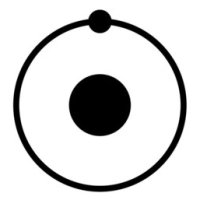
发布了长文章 1年前

更换汽车近光灯 自己也能做
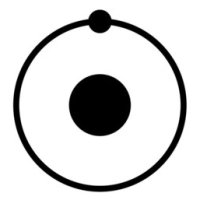
发布了笔记 1年前
微众测 | Liene 照片打印机
感谢君君和Liene选择我参加这次众测,在情人节之际收到这款高颜值的打印机实在是太棒了。 我收到的这款是 LIENE K100 2*3 便携打印机,自带5张Zink相纸。 家中的拍立得都已经许久没有用过了, 但是看到LIENE的这款口袋打印机还是让我眼前一亮。高颜值的外观和小巧的体积实在是让人爱不释手,出门旅游聚会携带十分方便。 🎁开箱 外包装十分结实,采用天地盖式,一打开机器整体直接映入眼帘。包括: LIENE K100 打印机一台 说明书一本 Zink打印纸一包五张 USB Type-C 充电线一条 (Type-C 接口好评,很多产品还在用mini usb接口) 📐使用也十分简单 LIENE支持IOS和ANDROID设备,下载APP后按开机键3秒钟,进行蓝牙同步,几秒钟同步完成就可以立即开始打印。 APP里还提供了修片功能,滤镜裁剪一应俱全。 使用的是Zink热升华相纸,无需墨盒,利用加热的温度控制颜色,最多可一次放入10张相纸。 蓝色的校正用纸朝下放进机器,第一张打印之前会校正,并且首先退出蓝色的校正用纸。 打印速度比我想象的块多了,而且APP还贴心的显示直观的打印进度。打印完成之后相纸即上色完成,可以触摸使用。完全不用像拍立得照片一样,可以直接摸照片,打印完不用甩半天,立即完成成像。 Zink有很多相纸还自带背胶,方便打印照片后直接贴在本子上做手账。 2*3 的大小还可以用来打印证件照片。 🎬总结 这款便携打印机的使用场景和拍立得类似,更加方便易用。主打即时出照片,完美的手帐搭档。 手机的拍照功能越来越强大,视频功能也越来越花哨,虽然可以更加方便的浏览之前的照片,但是发完朋友圈以后我们多久之后才会再在手机里见到他们呢。 用实体照片记录生活最重要的一点是,每当在桌上,日记本中再次看到这些照片的时候,它能在现实世界中直接把你拉回到当时的场景里,即使是片刻的会心一笑,也弥足珍贵。



发布了笔记 1年前
模拟飞行入门摇杆 图马斯特 - T.Flight Hot
本来说服自己买xbox xgp 的主要原因就是还能玩模拟飞行,但是加入xgp这一年,模拟飞行没玩多久,别的游戏倒是玩的不亦乐乎。 最近和topgun联动又一次吊起了我的胃口, 之前一直是用xbox手柄玩的,总觉得差那么点意思, 这次就买一个入门级的摇杆再重新学一次。 选的是Thrustmaster的Hotas One, 这是目前入门级支持xbox的一款摇杆,而且是打折入手,PC也可以使用。 因为是客厅游玩,又加了一条usb延长线。 有一个卖点是可以拆成两部分或者合并在一起玩,非常灵活。 地球模拟器,出发!

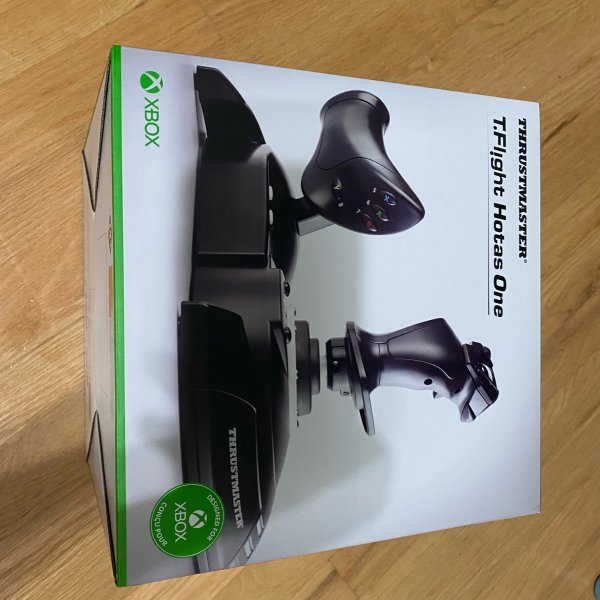

发布了笔记 1年前
装饰圣诞球坏了也可以自己修
costco打折刚买的圣诞装饰球买回家拆开发现不亮,这么大的东西退货也不方便,先自己修一下试试,正好给自己刚买的电表开开光。 首先排除电源问题,测量所有的电池电量充足。用到电表直流电压档。 然后排查开关,是否能正常接通,用到continuity档 (连通测试档)。 都没有问题,感觉要翻车。 之后仔细观察了一下,发现有一个绿色的接线好像没有接好,我轻轻一拽就掉下来了,从这里入手试试。 把集线端拧松,然后把线捋一下插进去,重新把卡扣拧好。 再接电源试一下。 轻松秒杀。

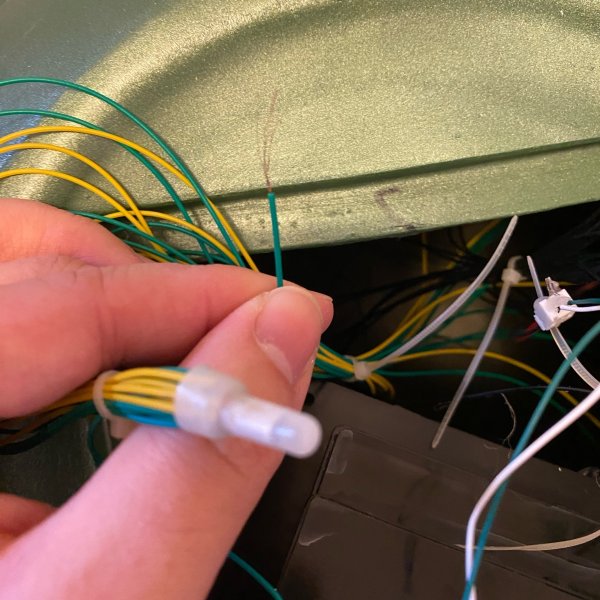
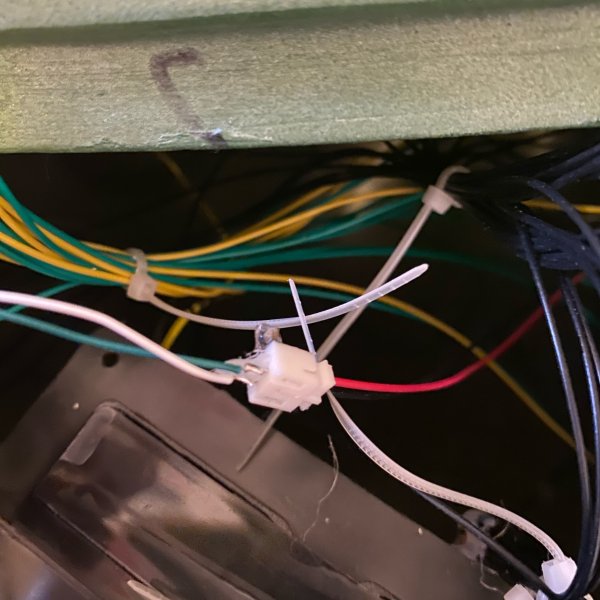
发布了笔记 1年前
忍不了了,终于还是换了一块新电表
之前为了修switch手柄, Amazon上买了一套简易电工包,包括电焊和电表等简单工具,里面利用率最高的就是电表了,帮我修好了家里的很多电器, 当然第一个坏的也是它,质量实在是太差了。 这次购物季赶着电表打折又买了块新电表,Klein 的MM400,买来不到一个月,已经用了三四次了。 有一点好是只需要两节AAA电池,通常电表都是9V的电池。 这些年不知道是从谁开始挂起的妖风,电池都是一根线甩出一个接口,不是固定在机体上的,各种玩具和工具都这样,成本便宜不少,但是非常容易坏。 买完不到一周Fluke就打折了,后悔死我了,但是这款也够用了。



发布了笔记 1年前
每次过节都要加一块硬盘 今年又加5T
一直以来都是优先用本地硬盘储存视频,照片和学习资料,虽然云端也有一个备份,还是本地存一个比较放心,这么多年来每年都最少要加一块,以前主流硬盘都是1T,2T,这些空间一年用也够了,这几年都是5T,8T硬盘了, 还是一年就能装满。 视频照片空间占用越来越大,硬盘也不断增加,最早的硬盘也出现了坏道。这样下去要本地上一个NAS了,反正已经很多快硬盘了。 鉴于最近kindle中国没了,zlib也倒了, 准备再添置一块硬盘装书,硬盘也正好打折,再加一块5T。

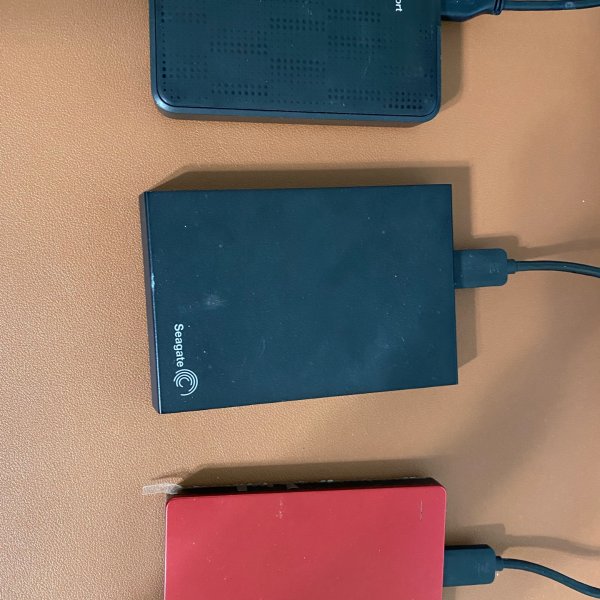
发布了笔记 1年前
家庭安防系统突然叫个不停怎么办,电池更换方法
家里的报警器突然没来由响个不停,重置之后没过多久又会响,有的时候半夜还会响。 排查了一遍故障之后发现可能是备用电池没电了。 之前各个传感器的电池没电换起来很方便,这个电池很大还得另配。找了一下说明书。 首先找到报警器的外接电源,给整个系统断电。 然后找到报警器的主控电箱,断开备用电池,样子很像汽车的电池。 一般这种电池更换的宗旨是,先断负极,再断正极。 把新电池装上,顺序正好相反,先接正极,再接负极。这样新电池大概能用个几年。 最后把外接电源再插上,完工。


发布了笔记 1年前
PSP 许久没有用 又鼓包了
过节在家收拾东西,发现许久没有用过的PSP,本来想拿出来充个电,结果发现电池已经鼓包了。 之前原装的电池早就坏掉了,这个电池是大概三四年前买的,之后一直断断续续的在玩,有一搭没一搭的充电。 这次快一年没充过电了,结果又坏掉了。 索性就这样吧,里面的游戏已经都通关了,等什么时候又想拿出来回忆回忆的时候再配新电池吧。



发布了笔记 1年前
中奖了!糖豆人定制xbox手柄
xbox经常能收到抽奖信息,基本就是看短视频或者是登录游戏就可以参与。我有一段时间一直玩糖豆人,就参与了糖豆人的抽奖,奖品就是一个定制糖豆人主题的xbox无线手柄。 Grand prize是一个定制手柄 First prize是25刀xbox礼卡 参与了之后就把这事给忘了,过了不知道多久突然收到邮件,问我确认身份信息和地址,开始以为是诈骗邮件,确认了一下邮件地址和邮件信息之后发现是真的,赶快回复了官方我的信息。 一周之后就收到了手柄, 和图上的一模一样。 实在是太幸运了。



发布了笔记 1年前
家庭DIY好物,Dewalt 10加仑干湿吸尘器
之前在Costco看到这款吸尘器打折,原价$110, 打完折只要$90,有计划之后在车库里做点小手工,这款吸尘器正合适。 这款吸尘器并不是通常意义上的日常家用吸尘器,它是用来清理木屑,小碎石块,积水等杂物的, 适用范围更广。 • 标称5马力,超强吸力。 • 可以吸积水,下面有出水口, 方便清理。 • 配有转换头,吸吹一体,可以用来吹充气玩具。 • 10加仑超大容量 • 10ft(3米)延长电源线,万向轮,方便移动 • 置物袋,方便容纳各种配件。 • 1 7/8 接口,7ft (2米)吸尘管 • 2根延长臂 • 可洗滤网 • 集尘袋 • 转换吸头 打算之后改造一下,用来清理通风管道。



发布了笔记 2年前
微众测 | Akko艾酷 3068B 哆啦A梦 无线机械键盘
感谢君君和 Akko 艾酷 选择我参加这次众测,几天用下来感觉这把键盘十分轻便,功能强大,颜值惊艳。 现在各大公司基本都是Hybrid办公,一半在家一半在公司,在家和公司都需要长时间使用键盘,我在公司和家里原本是用两把不一样的键盘,手感,键位都不一样,经常按错。 Akko的这款键盘正好解决了这些问题,适合放在书包里随身携带,并且可以在三台设备间切换,正好分别连接公司电脑💻,家里电脑🖥和iPad📱,现在成了我在家中🏡和公司🏢使用的唯一键盘。 Akko在键盘领域一直是走时尚风,发布了很多个性化的键帽,风景🏞,电影🗽,动漫🎎,电竞⚔等上百款主题,这次我拿到的是哆啦A梦主题,设计经典又时尚,让人爱不释手。 ⌨开箱:外包装也融合了哆啦A梦的主题,内部填充了很多海绵方便运输,附带了Type-c线,无线接收器,拆键器,说明书。 ⌨连接方式:支持蓝牙,2.4G无线和有线模式,蓝牙可以在三个设备间切换,使用Fn + E/R/T切换,十分方便。 ⌨兼容性: 可以适配Mac和Windows系统的键盘布局。 ⌨键帽:PBT材质,略带磨砂,不易打油 ⌨轴体:果冻紫,有段落感 ⌨重量:一斤多重,考虑到里面有一块1800毫安的电池,算是十分轻便了。 ⌨背光:Fn + L 打开,Fn + Del 切换模式,共有18中预制特效,还可以安装驱动程序自己定制特效。 📚其他特点: 键盘无线开关在背部,四角配有防滑垫,键盘是阶梯式布局。 Type-c接口在左上方,方便配合笔记本和鼠标使用。 68键的小巧设计最大程度的节省了空间,适合随身携带。 配合Fn组合键可以实现全键盘的功能,还支持宏编程。 🔬使用感受: 几天用下来Fn的各种组合键很快就熟悉了,虽然只有68个键,但是使用时没有任何困扰。公司和家里可以使用同一个键盘带来的好处太多了,一致的手感和快捷键让我能专注在工作上,思维不再被打断。 建议配合一款键盘腕托,所有的机械键盘因为轴体的设计,都有一定高度,长时间使用手腕会不舒服。Akko官网上有各式主题的腕托,可以配合键盘的主题选购。



发布了爆料 2年前

PlayStation 5 Console – Horizon Forbidden West Bundle 1000032000 - 限会员
$549.99
发布了爆料 2年前
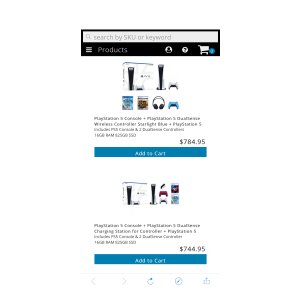
Sony Playstation 5 - antonline.com bundle现货。
$784.95
发布了笔记 2年前
电池型号不匹配,DIY小号电池也能用,安防传感器换电池
家里安防用人体传感器最近晚上有时误报,已经用了两年多了,应该是电池电量不足了。 打开盖一看里面是一粒纽扣电池CR2450,比平时常见的CR2032大了很多,但是也是3V,应该是容量大了很多,必竟一放好几年都不用管。 家里有大量用不掉的2032,各种型号的电池已经很多了,不想再买了,索性就用现成的2032试试。 在电池负极的一侧贴上双面胶,找好角度粘在传感器上,确保正极抵在侧面接触点上。再加一张硬纸片在上面。 大功告成,运行正常,这块电池应该坚持不了两年,手机定一个提醒,一年后换电池。 很多这种类似的传感器都是这种大容量2450电池,如果家里有2032,大小又合适,不妨用这种方法试一试。



发布了爆料 2年前
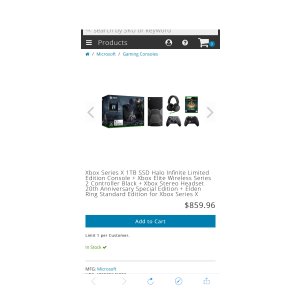
Xbox Series X 1TB SSD Halo Infinite Limited Edition Console - antonline.com 现货
$859.96
发布了爆料 2年前

Xbox Series X 1TB 带额外手柄 会员福利手慢无
$549.99 部分地区有货
发布了爆料 2年前
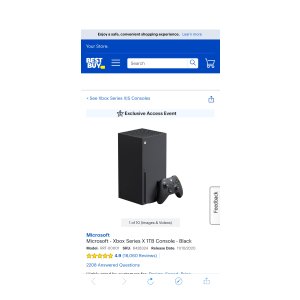
Microsoft Xbox Series X 1TB Console Black RRT-00001 - Best Buy 原价现货
$499.99
发布了爆料 2年前
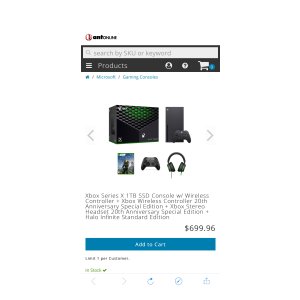
Xbox Series X 1TB SSD Console w/ Wireless Controller / Halo Infinite Standard Edition - antonline.com现货
$699.96
发布了爆料 2年前
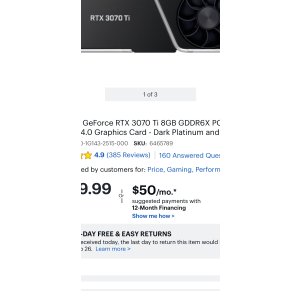
NVIDIA GeForce RTX 3070 Ti 8GB GDDR6X PCI Express 4.0 Graphics Card Dark Platinum and Black 900-1G143-2515-000 - Best Buy现货
$599.99
发布了爆料 2年前

Amd gpu 显卡网购排队开放,还有50分钟开卖
$479
发布了笔记 2年前
智能家居,从Amysen wifi plug 智能插座开始
这几年智能家居设备越来越普及,比起几年前,现在智能家居设备的价格普遍都已经非常亲民了,而且操作越来越简单,稳定性也越来越好。 有幸被君君选中参加Amysen 这款智能插座的测评,使用下来有以下几点感受 1. 外观小巧可爱,比起最早的智能插座,Amysen这款插座的体积已经做的十分小巧了,我最早用的智能插座不是长就是宽,总之体积很大,很难和其他电器共享两个接口的插座。 2. 价格十分亲民,这款插座套装一盒四个,同样价格几年前智能插座只能买一个半。 3. 设置方便,下载官方的‘Cloud Intelligence' APP几分钟就设置好了。 4. 可以连接Alexa和Google Assistant,语音也可以控制开关。 5. 可以配合其他的智能设备,比如红外传感器做夜灯的自动开启关闭。 6. 比较复杂的控制逻辑可以配合ifttt和google assistant完成。 使用场景 1. 过节的时候室内外景观灯定时开关,这个应该是我最主要的使用场景了,屋前屋后几个灯,外加圣诞树灯都需要每天定时开启和关闭,使用Amysen的智能插座,可以在手机里灵活设置时间。 2. 室内落地灯,有时候人在的时候需要额外照明,或者做气氛灯和电视的联动,都可以用智能插座和语音控制实现。 3. 晚上走廊里的夜灯也是一个经典的使用场景。 智能家居里最常见,体验最好的就是各种开关灯的场景了。对我个人而言,这款插座和室内外的景观灯搭配是最完美的,大家不妨也试试。

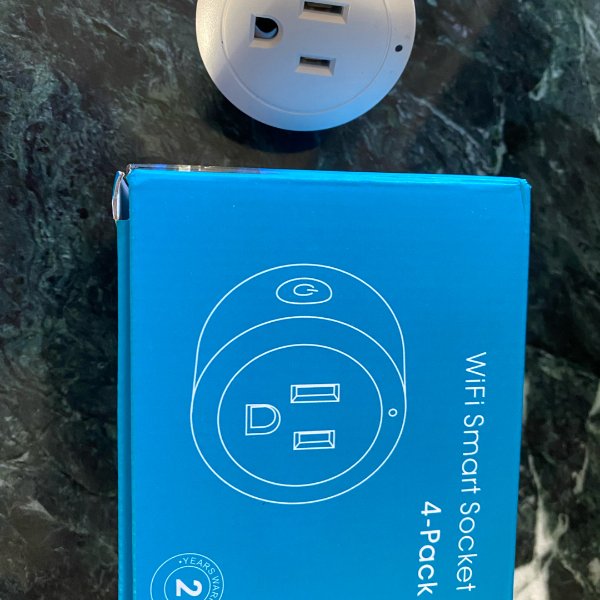

发布了爆料 2年前

[已过期]Sony PlayStation 5 光驱版 / 数字版主机
低至$399
发布了爆料 2年前
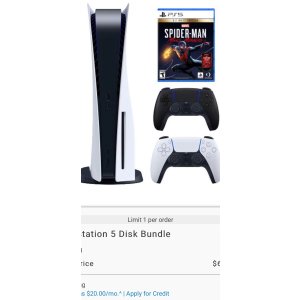
Ps5 现货,无会员限制,限买一台
$639.97
发布了笔记 2年前
Cat6线到了
之前为了设置xbox发现家里modem和路由之间的网线竟然是cat5的,目前测速家里下载的速度是正常的,但是上传速度却慢很多,虽然可能也不是线材的原因,但是既然发现了索性就升级一下。 我捋着google wifi自带的线看了半天也没看出来到底是什么规格的,估计也不是标准规格,索性就一起换掉。 本来计划着什么时候把家里的电话线系统全部替换成cat6的网线,后来想想wifi6都普及了,多装几个路由速度一样快的飞起,有无线的方案有线的就算了吧,未来无线的速度肯定是越来越快的。
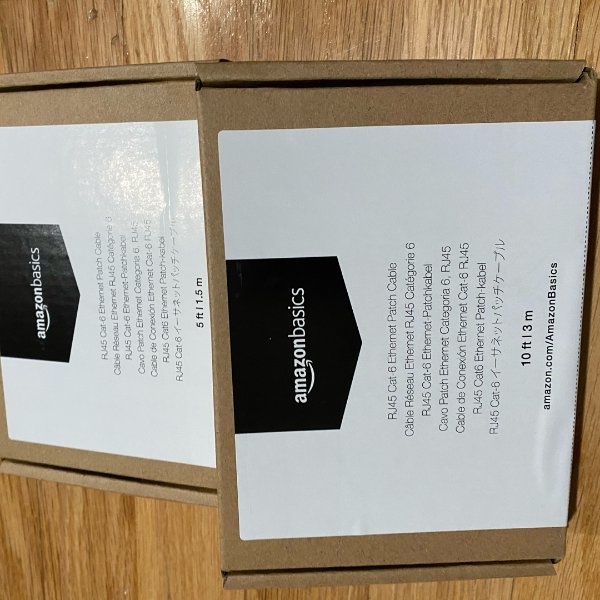


发布了笔记 2年前
简单风扇玩具修理
家里小朋友最近迷PJ Masks,睡衣小英雄,在超市里看到这个风扇小玩具就玩的不离手了。 玩了一段时间突然跑过来说没电了,我就拿去换电池,结果换了还是不转。 本来坏了就坏了,但是因为这个风扇的扇面上有led灯, 虽然马达不转了,用手拨动风扇灯还是会亮,小朋友依然很喜欢。 今天又看到他拿在手里玩,索性就拆开看能不能修一下。 本以为要把所有的贴画全撕掉才能打开,发现只需要拧开四个螺丝就可以了,用刀把贴画在结合处划开,尽量不破坏贴画。 拆开以后发现结构很简单,问题出在负极的弹簧脱离马达的负极,应该是摔的时候脱落了。 重新把弹簧挂上,觉得还是有点松,很容易掉,就贴了一块胶布,挡住侧面,这样弹簧就没有空间脱落了。 把零件都装回去,贴画处再贴一个胶布。 完工!
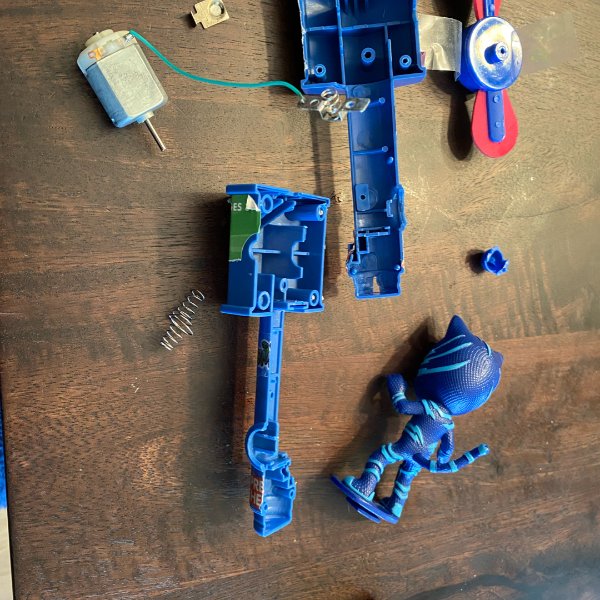


发布了笔记 2年前
木工入门装备,电木铣,修边机,router table
最近买了很多木工工具,但是都还没有开过机。打折季又看到kobalt 的router table从169打折到129,想着今年不管什么电器,原价买到就是赚,还是忍不住下手了。 这套工具除了包括一个12安培的有线电木铣以外,还包括一个铝制台面的小工作台。 没有自带的铣头,可以自行购买使用1/4 英尺和1/2英尺的铣头。各种辅助工具一应俱全。 外加夸张的五年质保,kobalt是lowes自家的品牌,退换十分方便,之前一个blower突然不工作了,还在保修期里,拿到店里直接就给换了一个新的,五星好评。 具体这工具怎么用,youtube视频看了不少,等天气暖和了就干起来。第一次做,不指望能做出什么东西,希望别伤到自己就好了。



发布了笔记 2年前
kindle要退出中国了?纪念一下我的两款kindle
这两天在中国的亚马逊市场显示全部型号的kindle都处于缺货状态,有人传言自亚马逊中国只经营第一方产品以后,接下来有可能会退出中国电子书市场。 这几年电子书市场并没有继续扩大,反而纸质书和有声书市场在持续增长,kindle这款在中国被网友戏称为盖泡面的产品最终也难逃水土不服的命运。 还依稀记得自己上大学的时候,在课上用MP3看日本轻小说,那时候手机还是诺基亚的塞班系统,真是往事只能回味。 我的这款应该是第二代的paperwhite,这些年一直陪伴着我,尤其是需要坐火车commute的那几年,看了不少书。 现在开车上下班,都是改听有声图书了,也许这也是这几年kindle不温不火的原因,有声读物,podcast市场逐渐繁荣,即使是成书跟多人也选择听有声的版本。 我除了墨水屏的kindle以外还有kindle fire 第七代,做的真的差强人意,怪不得已经很久不更新了,硬件基础差,用户体验差,广告特别的多。 本来买来看彩色图书的,但是如果文件几十兆大小,就基本卡的打不开了,连最基本的看书功能都这样,其他的影音游戏功能就更别说了,而且还是自己运营一个独立的应用市场,整个产品的定位不清晰,性价比极差。
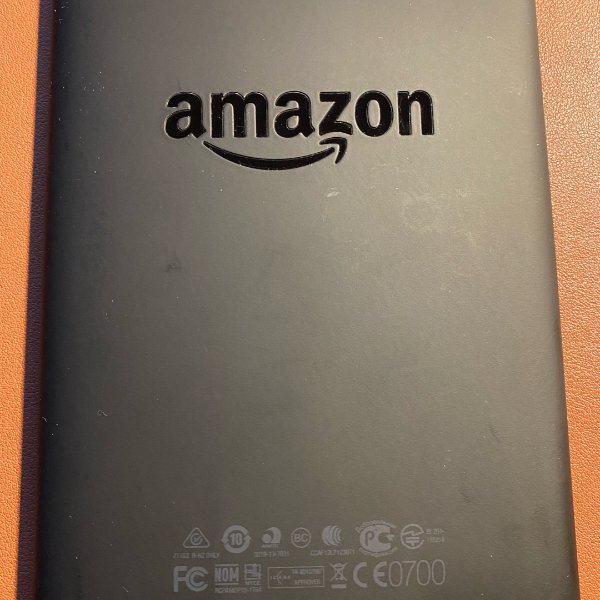
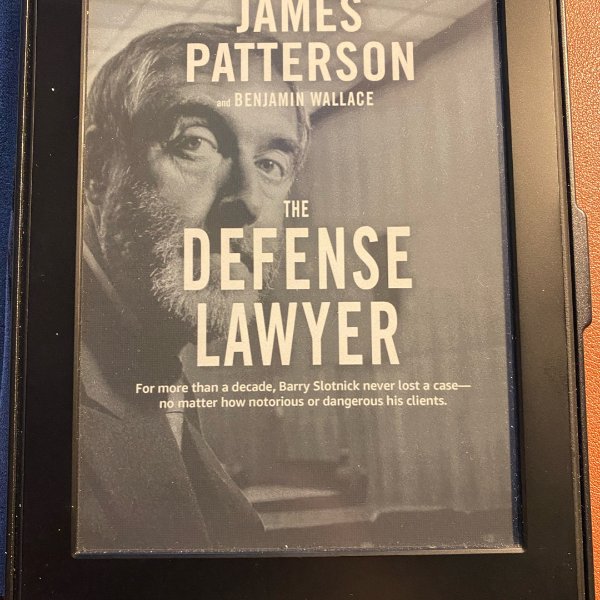
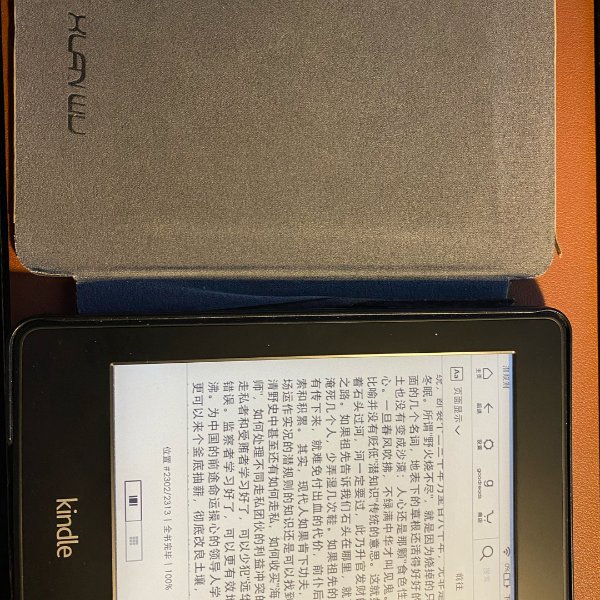
发布了笔记 2年前
DIY usb线改造2ds xl 充电线
全球芯片缺货, 次世代主机和显卡都买不到,这时候入手一个2ds xl其实也是不错的选择,最近我就把积灰已久的2ds xl找了出来,准备重温一下,但是充电器找不到了。 任天堂和苹果师出同门,接口都不是标准接口,充电器是一个类似mini usb 的接口。 我在网上查到,虽然充电器上标的电压时4.6v,但其实内部就是5v的供电,所以不用担心,这个接口不是很结实,很多人用久了都损坏了,网友们有自己改造成标准micro usb口的。 我就找了一条不用的usb线,把里面的供电线找了出来,接上了一段铁丝,随手用胶布粘了一下,凑合用一下。 充电成功,虽然成功,还是很担心的,毕竟处理的不好,两个线离得太近了,很有可能短路。 还好没过多久电器又找到了,临时救急的线就不用了。

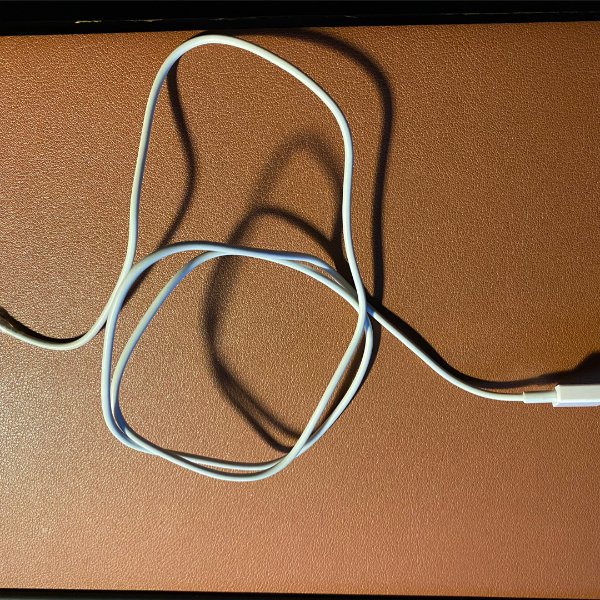
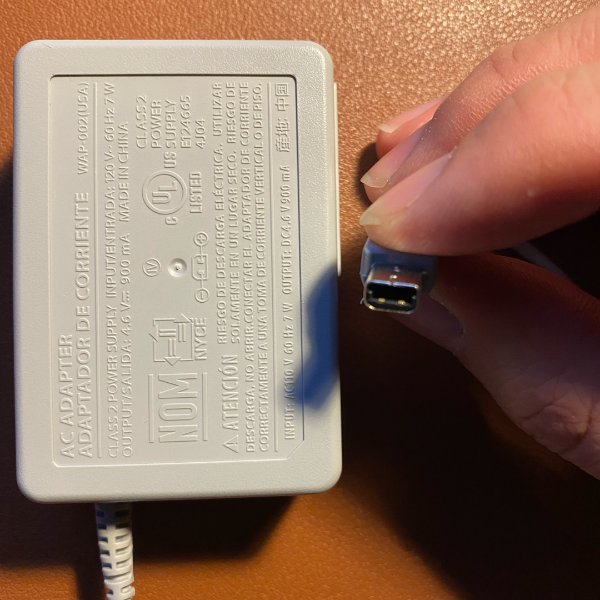
发布了笔记 2年前
苹果官方转接头帮你iphone直接导出照片进硬盘
苹果的生态什么都好,就是和其他系统的兼容性做的太差了,想把iphone里面的照片装进硬盘,如果你没有苹果电脑,实在是一件折腾费时的事情。 如果不想照片视频备份在云服务商那里,可以花个大概约等于两三年订阅费的钱买个三块硬盘,然后全部备份在本地硬盘里。 这款Apple Lightning to USB3 Camera Adapter就可以帮你直接把手机里的照片视频备份到硬盘里,跳过PC转存一环,省下不少时间。 这里要夸夸ipad pro已经支持type-c接口,可以不用转接器直接接硬盘,欧盟请加大力度制裁,让苹果把type-c装在手机上。 这款转接器是苹果官方售卖的,本来设计的目的是把相机里的照片直接导入手机中。当然也可以反向操作,把照片和视频导出手机。 第一次接入手机需要安装转接器的驱动,一分钟就装完了。这个转接器有三个接口,两个lighting,和一个usb3。 usb当然是接硬盘,一个lighting接手机,另一个lighting接usb充电器。 让我想到了早年usb硬盘供电不足搞出来的Y cable。 接好之后就可以在file这个官方app里面看到接入的硬盘,直接把视频照片拷贝进去就行了。

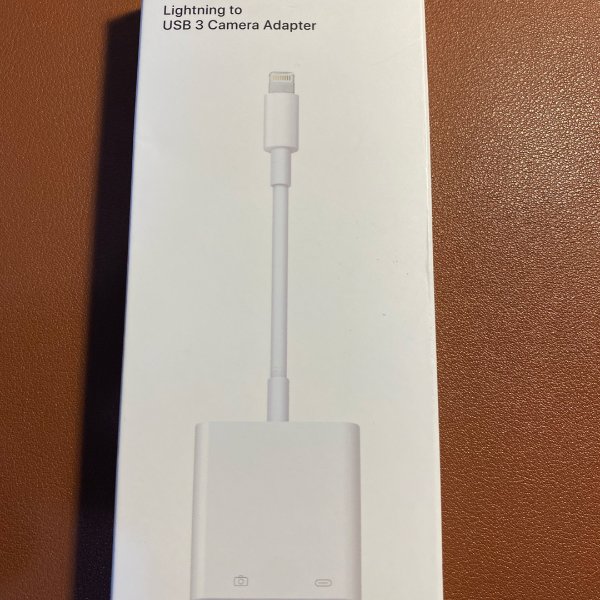

发布了笔记 2年前
户外剪辑备份神器,Sandisk 2TB便携移动ssd 硬盘
现在手机和平板功能越来越强大,打开电脑的机会比平时少了很多。 最近刚入手了这款2TB的ssd 硬盘。最高1050mb/s传输速度,支持usb3.2 gen2, 自带type-c转接口。 外观设计满分,2021红点设计奖,挂钩方便携带,防水和耐撞击,十分轻便,非常适合户外使用。 有了它,可以弥补我ipad pro容量不够的困扰,2TB容量,剪辑和备份都完全足够了。 虽然现在新款ipad pro有的APP对于外挂硬盘内容进行直接剪辑还有限制,但是支持也是迟早的事。 最近学到一个冷知识,usb3.2一定要插得快,如果插得慢,usb2先握手成功了,即使后面全插进去了,还是按照usb2进行传输。 所以如果发现速度慢可以拔掉重插一下。
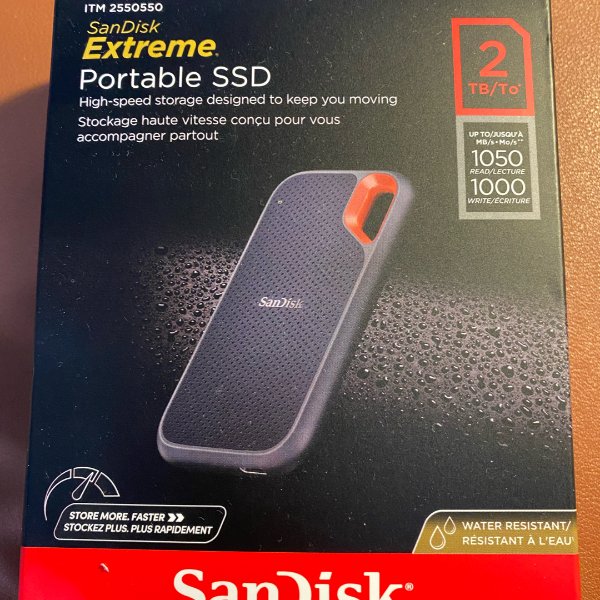


发布了笔记 2年前
Firestick 转接线接usb硬盘
虽然现在的电视大多都带有usb接口,但是支持格式和解码能力都比较差,最近趁打折刚入手了amazon firestick,正好用来连接usb硬盘。 firestick默认有一个hdmi的接口和一个micro usb的电源接口。 要再挂载usb硬盘需要一个转接线,网上正好有卖这种otg cable 加电源线的转换线,接上之后可以挂载一个移动硬盘。 在firestick上面安装vlc之后操作界面,格式支持,解码率方面都优于三星自带的tizen系统。 配上这种小号U收纳也方便。


发布了长文章 2年前

北美冬季暖气简单故障修理与滤网选择
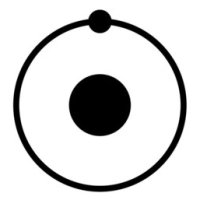
发布了笔记 2年前
耐高温硅胶防火台垫,家庭维修电子产品必备
之前修一些小电器,包括给手机换电池换屏幕的时候,螺丝很多,而且在桌子上滚来滚去,用的工具也有可能划伤下面的桌面,电焊的时候危险更大。 购买了这款耐高温硅胶防火台垫之后问题就都解决了, • 自带磁性凹槽,方便定位零件 • 专门放置各种型号螺丝刀的槽位 • 自带盖子的零件盒,避免丢失 • 各种大小形状的凹槽,方便放置各种零件。 • 放火耐高温 如果你时不时也要自己做一点家庭小维修,这个台垫是一个不可多得的好帮手。
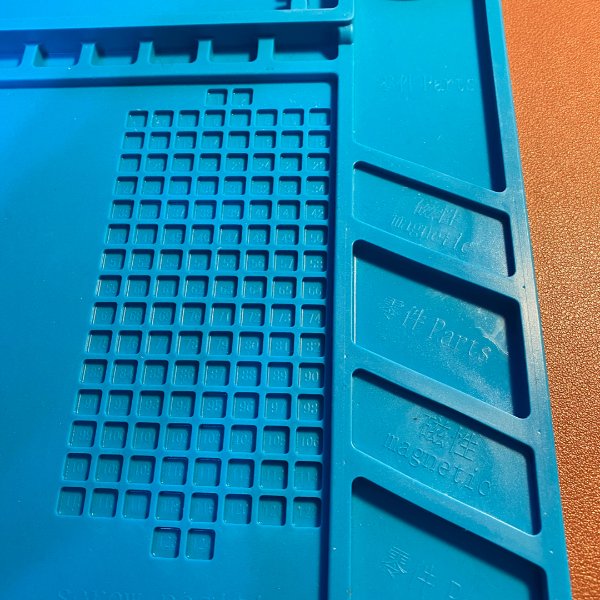
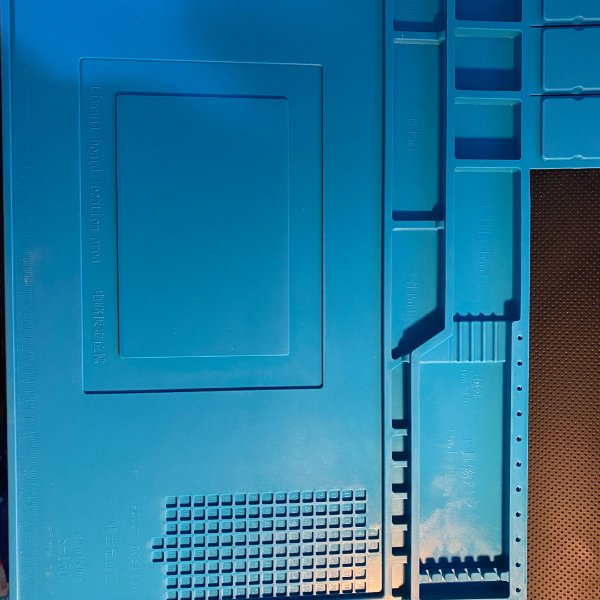

发布了笔记 2年前
不推荐的电工维修工具套装
之前switch手柄漂移,我买了一个替换的analoy stick想直接换个新的,一劳永逸, 结果买错了,和我出问题的第三方手柄不兼容,当初为了修它还顺便买了一个电工维修小工具包,想着就用一次,买个便宜的凑合一下算了。 工具包括: • Wire stripper (太难用) • 电焊套装 (难用) • 电表(质量太次) • 螺丝刀(质量次) 结果因为摇杆买错,这套工具也就没用成,虽然修手柄没用成,可是没想到后面修水牙线,电动牙刷,烘干机等等反而用上了,尤其是电压表尤其用的上,因为质量太次,电源的地方早就接触不良了,用皮筋套一下继续用。 不如当初直接上fluke, 电焊后来修玩具的时候也用上了,仅仅是能用的程度,实在是难用。 这套工具,东西真的质量不怎么样,实在是不推荐,如果你经常要自己动手修东西,还是直接上大牌子的产品,一分价钱一分货。



发布了笔记 2年前
家庭螺丝刀套装,什么头都能拧
以前我以为螺丝刀只有一字和十字两种,直到后来拆各种小电器,小玩具,发现这些公司真的是吃饱的撑的搞出这么多种不同形状的螺丝。 如果你在家里也时不时需要维修些小东西,有这一套工具就够了,无论什么头,不管多刁钻的角度,都能给你拧开。 • 十字的,一字的,梅花的,奔驰车标的,两个点的, 三角的,方的,各种形状,各种大小,一百多个。 • 加磁和消磁的工具。 • 撬开接缝的工具,一般修手机用得到 • 转弯的接头,适合角度刁钻,直着进不去的螺丝。 • 延长的接头 • 刷子,镊子 • 吸盘 有了它可以维修电脑,平板,手机,手表,各种大小电器都不在话下。适合偶尔轻度使用。



发布了笔记 2年前
Xbox 终于到了
2021这一年,本来的计划是组一台电脑,但是因为显卡实在是买不到,最终作罢。但是好在运气好在年末买到了一台xbox serires x,并且在圣诞节前寄到。 寄到后第一时间装好,下载地平线和模拟飞行,没想到的是目前玩的最多的是光环无限和哈迪斯😂。 总起感觉画面配得上次世代主机的名字,xgpu真的物超所值,xbox cloud play云游戏非常方便,ipad屏幕连手柄也可以随时随地游玩,很多游戏也支持键鼠操作,我目前正在适应用手柄玩fps游戏,希望光环通关以后能略有小成。 快速游戏功能十分方便,目前我玩的游戏都不需要重新登录,几秒就能直接进入游戏,是一种全新的游戏体验。 游戏容量倒是以外的不够用,很多游戏动辄上百G,官方的外接硬盘又太贵。倒是有教程自制一个外接ssd硬盘,不知道效果怎么样,等游戏真装不下的时候就动手升级。



发布了笔记 2年前
porter cable 家庭工具套装
在costco发现了porter cable的6件工具套装,对于家庭偶尔使用一下还是非常实惠的。 • 工具包括: • PCC601 Drill/Driver 电钻 (打孔), • PCC641 Impact Driver 电钻(拧螺丝), • PCC661 Circular Saw (圆锯), • PCC671 Reciprocating Saw(暂且叫摆动锯), • PCC710 Oscillating Tool(暂且叫震动器), • PCC701 Flashlight(灯) • 2 Lithium Ion Batteries Included (两块20V电池,充电器) • 1 Storage Bag. (工具包) • 钻头,锯片,砂纸头,等附件。 感觉最有用的是两款电钻,终于可以让家里宜家买的电钻退役了,之前打洞打半天都烫手了还打不进去。 还有灯,虽然没有头灯方便,但是能够摆在平面上调整角度还是很不错的,而且亮度更高。



发布了笔记 2年前
Cm1100 modem 连 google wifi的方法
xbox到了以后准备重新在电视旁边理线,发现家里modem和router之间的线是cat5的,手头没有cat6的线,就先用一条cat 5e的线升级一下。 家里用的是optimum的网,这两年涨价涨的厉害,光网都到90块钱一个月了,而且默认套餐是带modem的租金的,一个月大概10块钱,就在costco买了netgear的nighthwak modem替换掉,大概100出头,差不多是一年租金的钱,这样就一次性买断了,免得每个月收钱,而且租来的modem也比较差,大家还在用ISP给的modem的话注意看看,是不是能换掉,省点小钱。 costco这款CM1100支持DOCSIS 3.1和DOCSIS 3.0,最高2G ethernet 带宽,还支持link aggregation,不过普通用户用不到。 不过有一个坑,如果你只插一个口,那无所谓,但是如果两个lan口都插线,默认lan 1可以成功连接router, lan 2在link aggration没有开启(默认关闭)的情况下是不能用的。而且更改接线方式需要重启modem。 所以把lan1 接到同样是过节打折的google wifi的ethernet口就行了。
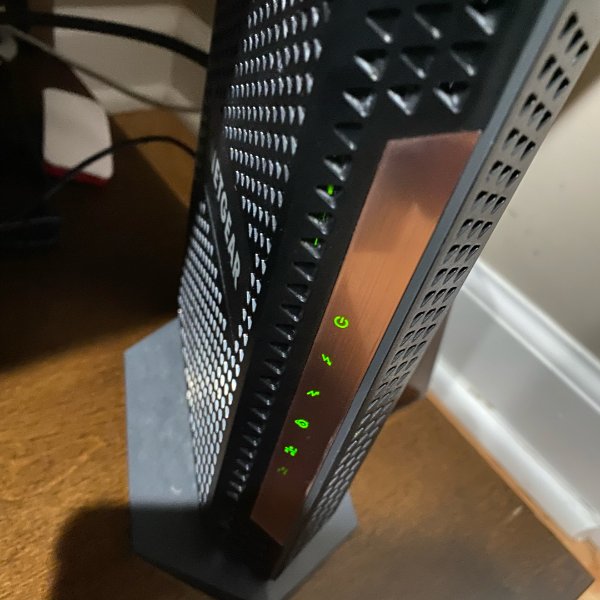
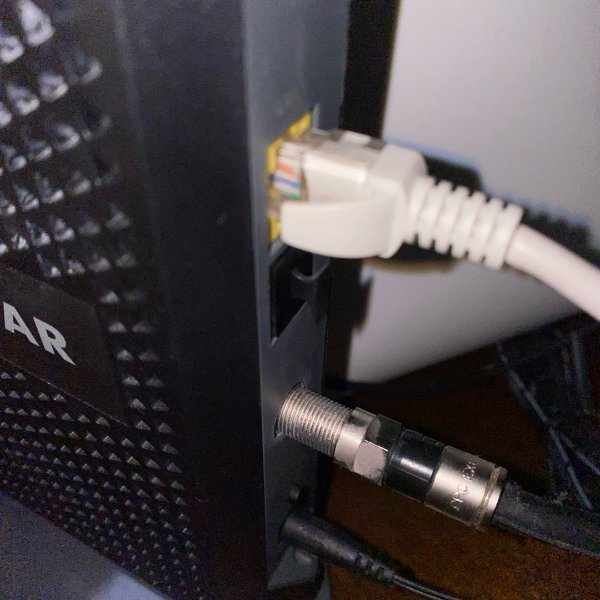

发布了笔记 2年前
新泽西也减排,考虑禁止使用gas leaf blower
在节能减排的大环境下,新泽西州这几天正在讨论立法逐步淘汰汽油驱动的鼓风机gas leaf blower。 据说一个普通blower一个小时的碳排放相当于汽车八个小时的排放。 法案考虑首先禁止销售gas leaf blower 四年,之后完全禁止使用gas leaf blower,违者罚款最高1000美金。 对于已经购买gas leaf blower 的人可能会有一个rebate计划,补偿一点钱。 今年十月,princeton已经率先通过法案,禁止在5月16日至9月30日和12月16日至3月14日之外使用gas lawn equipment,不仅是blower, 还包括mower之类。 其实电动的工具现在马力也很足,家里备着三四块电池就足够了,还省的检修维护。


发布了笔记 2年前
你是我的眼,USB摄像头延长线
为了检查墙壁内走线,检查deck下面的损坏情况的时候,眼睛实在是看不到,手机也伸不进去。 就购买了这款USB管道检查摄像头。 卖点是 • 防水 • 2k分辨率 • 头部8个led灯,可调亮度 • 2米长度 • 可拍照或录制视频 • 支持usb和type-c接口 • 头部可选吸铁石,钩子或者镜子 • 支持PC 和android 系统 测试了一下清晰度远超预期,头部的吸铁石和小镜子很方便。 缺点是买了就没用几次,是买工具的时候看到猜你喜欢买的,属于东西本身挺有用,但在我手里用处不大的那种。



发布了笔记 2年前
raspberry pi zero w 文件共享,广告过滤
Raspberry Pi 这几年做的功能是越来越强大了,但是对我来说这个最简单的zero w 就够用了。 买它来最主要的功能主要是 • 广告过滤, pi-hole 中英文广告大部分都能过滤掉,有了它都省的在浏览器上开adblock 了,早年间视频广告都能滤掉,现在只能过滤网页上的图片,文字广告。 手机平板上没有很好的广告过滤软件,有了它就一起都滤掉了,非常方便。 • 文件共享,苹果的生态和android,pc天生不兼容,互传文件太麻烦,有了这个小东西,直接共享一个24X7在线的文件夹,有什么要传的文件,照片直接丢进去,省的dropbox麻烦了。 zero的解码能力太低,就不在上面搭plex了,现在电视都插usb都直接能播视频。 如果你感兴趣,还可以装一个模拟器,玩些nes,mame 的游戏也足够了。
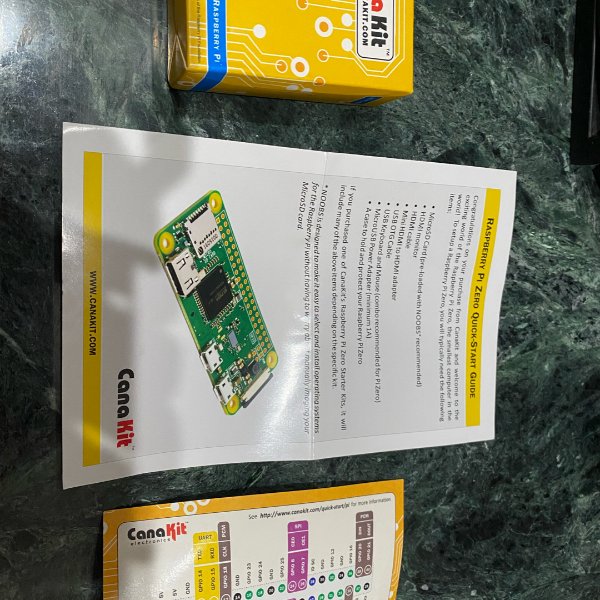
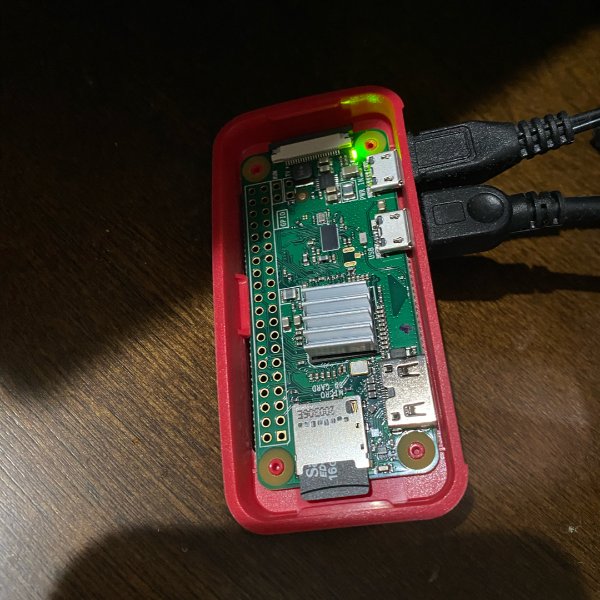

发布了笔记 2年前
节日灯饰必备, 计时开关
Holiday season做灯饰是必不可少的,因为每天都要晚上打开,不方便每天人跑去开关所有的灯。 传统上大家都会使用这种机械的计时器,操作十分简单。 1. 一般会有一个切换开关,选择一直接通还是使用计时功能,这里我们选择计时 2. 将外圈的所有卡扣都拔出来 3. 将希望电源接通时间范围内的卡扣按下去 4. 转动外圈圆盘,将箭头对准当前时间。因为没法精确计时,大概在半个小时范围内就行。 Pros • 便宜 • 易于操作 • 故障率小 Cons • 改变时间需要手动操作 • 噪声大 • 不能准确定时 如果是室外使用要注意购买标明outdoor使用的计时器,一般都会有防雨的罩子,并且有漏电保护。 这几年还出现了很多智能插头,可以连wifi,用手机控制,甚至自带或者可以配合IFTTT做一些智能场景,比如有人走过自动打开夜灯,价格现在也降下来了,很便宜。 Pros • 随时手机设置时间 • 设置灵活,可以配合语音助手使用 Cons • 手机控制需要wifi • 智能场景依赖网络服务,比如IFTTT
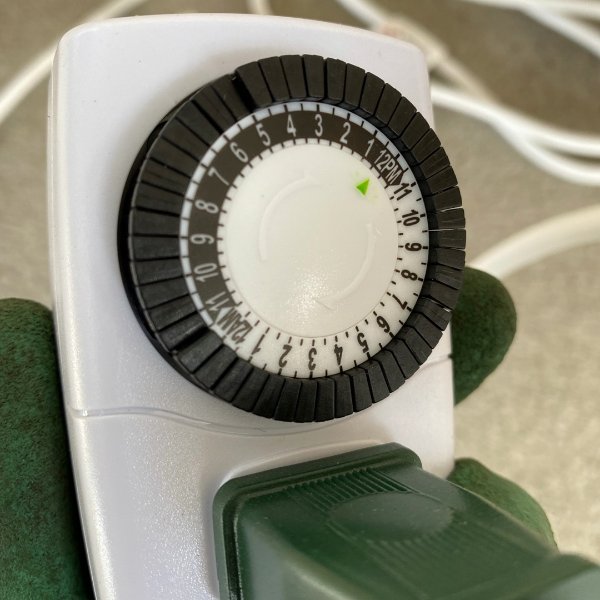
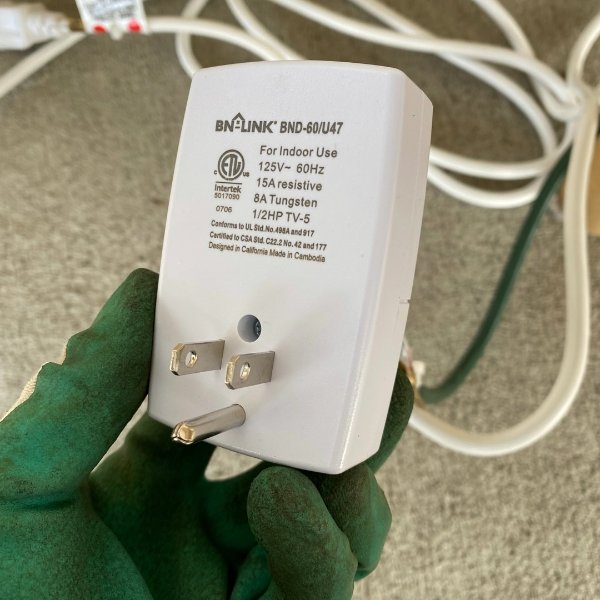

发布了笔记 2年前
Switch 的手柄漂移我终于还是遇到了
买了switch这么多年,以前一直听说用久了会有手柄漂移的问题,我还专门买了外接的手柄,玩像暗黑这种游戏的时候就用usb手柄,结果原装手柄没出事,结果外接手柄却终于也出了漂移的问题。 手柄漂移的原因有如下几种: • 接触点氧化,氧化后导致接触不良 • 反复使用有金属屑,导致误接触 • 物理损坏 有人指出这是任天堂的设计问题,本来再加一个螺丝就可以固定的很好, 但是省掉了,导致容易磨损。 如果你是购买一年以内,任天堂有质保,如果多余一年,官方也有付费维修服务,但是不便宜,跟买一个新的价格差不多了。 除了第三种情况,广大网有早就总结出了各种解决方法,比如: 1. 比如剪一小段纸垫在摇杆下面 2. 拆开摇杆,用棉签擦 3. 购买新的摇杆模块,更换 4. 使用WD40,死马当活马医 新的摇杆模块很便宜,amazon上搜analog stick switch只要十几块。更换需要一点耐心和时间,基本和iphone换电池是一个难度。 我买的时候买错了, 买成了原装手柄的替换模块,结果到了之后发现和第三方手柄用的不一样,想想还是先用WD40喷一喷试试。 我这里因为是第三方手柄,准备采用WD40自救的办法。我用了两种办法: • 压缩空气,对准底部吹。结果开始貌似修复,马上动几下就又飘了。 • WD40蓝瓶,本应该黑瓶,精密电器清洁剂,但是我家里现在没有,反正是死马当活马医,就凑合一下了,用延长喷嘴对着底部喷。 注意使用完喷剂以后一定要把电路板擦干净再连电,因为清洗剂有可能导电。 之后好象漂移问题解决了,但是有些不准,重新校准一下就又可以玩了。



发布了长文章 2年前

北美3G网络退役,ISP运营商各有优惠
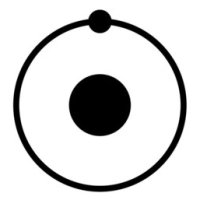
发布了长文章 2年前

Xbox game pass ultimate XGPU 2021年12月购买攻略,不再纠结买游戏
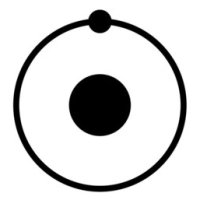
发布了长文章 2年前

Xbox series X 购买攻略